Como adicionar exclusões ao Dell Endpoint Security Suite Enterprise
Summary: As exclusões podem ser adicionadas ao Dell Endpoint Security Suite Enterprise para proteção de memória, controle de execução, controle de aplicativos e controle de script seguindo estas instruções. ...
Symptoms
- Em maio de 2022, o Dell Endpoint Security Suite Enterprise deixou de receber manutenção. Este artigo não é mais atualizado pela Dell. Para obter mais informações, consulte Política de ciclo de vida do produto (fim do suporte/fim da vida útil) para o Dell Data Security. Se você tiver alguma dúvida sobre artigos alternativos, entre em contato com sua equipe de vendas ou envie um e-mail para endpointsecurity@dell.com.
- Consulte Segurança de endpoints para obter mais informações sobre os produtos atuais.
Este artigo mostra como adicionar exclusões ao Dell Endpoint Security Suite Enterprise.
Produtos afetados:
Dell Endpoint Security Suite Enterprise
Sistemas operacionais afetados:
Windows
Mac
Linux
Exclusões podem ser adicionadas ao Dell Endpoint Security Suite Enterprise para fins de compatibilidade com software ou scripts de terceiros.
Cause
Não aplicável.
Resolution
Para adicionar exclusões:
- Em um navegador da Web, vá até o console de administração do Dell Data Security em: https://servername.company.com:8443/webui.
- O exemplo, servername.company.com, pode ser diferente do DNS do servidor em seu ambiente.
- A porta, 8443, pode ser diferente da porta do Remote Management Console em seu ambiente.
- Faça login no console de administração do Dell Data Security.
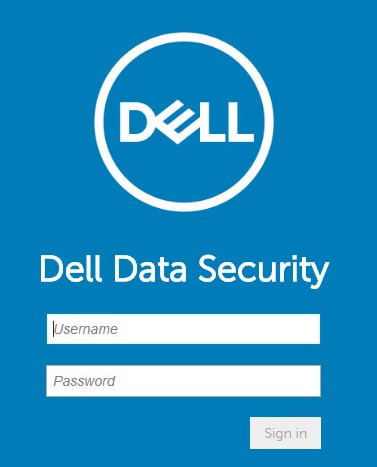
- No painel do menu esquerdo, expanda a guia Preenchimentos e clique em Corporativo.
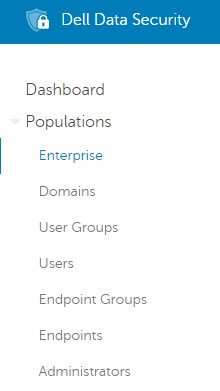
- Em Prevenção contra ameaças, clique no subcabeçalho Prevenção contra ameaça avançada.
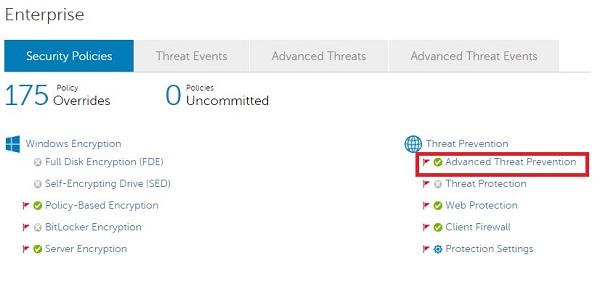
- Clique na guia Mostrar configurações avançadas.
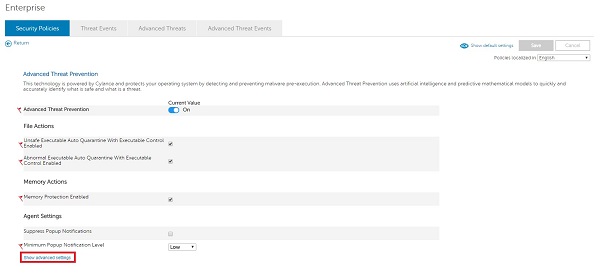
- Exclusões podem ser adicionadas para:
- Proteção da memória
- Proteção contra explorações da memória
- Execution Control
- Proteção contra inicialização
- Application Control
- Restringe as modificações do aplicativo
- Script Control
- Proteção contra scripts mal-intencionados
- Proteção da memória
Para obter mais informações sobre exclusões, clique no controle adequado.
Como adicionar exclusões de proteção de memória do Dell Endpoint Security Suite Enterprise
Duração: 02:55
Legendas fechadas: Disponível em vários idiomas
- Marque Ativar exclusão de arquivos executáveis.
- Exclua arquivos executáveis preenchendo o diretório relativo e o nome do arquivo.
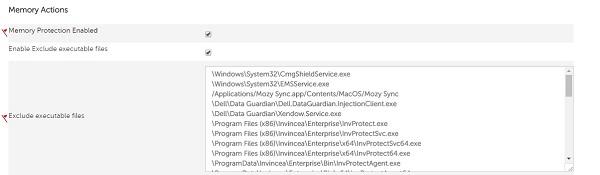
Exemplo de exclusões:
- Windows
- Correto:
\Application\SubFolder\[EXECUTABLE].exe - Incorreto:
C:\Application\SubFolder\
- Correto:
- Mac
- Correto:
/Users/application.app/[EXECUTABLE] - Incorreto:
/Users/application.app
- Correto:
- O exemplo de caminho relativo ao Windows seria aplicável a ambos:
C:\Program\Application\SubFolder\[EXECUTABLE].exeD:\Test\Application\SubFolder\[EXECUTABLE].exe
- Tenha cuidado ao adicionar caminhos relativos genéricos, pois isso pode enfraquecer a postura de segurança do ambiente.
[EXECUTABLE]representa o nome do aplicativo.- As exclusões de pasta não aceitam caminhos de rede, caracteres curinga ou caracteres especiais.
- Coloque uma exclusão entre aspas duplas ("…") se qualquer um dos seguintes caracteres for usado:
- Vírgula (,)
- Colchetes ([…])
- Til (~)
- No canto superior direito, clique em Save.
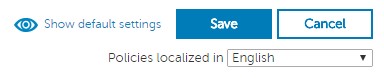
- Confirme a política.
- Para ver as etapas detalhadas sobre a confirmação da política, consulte Como confirmar políticas para servidores Dell Data Security/Dell Data Protection.
- O endpoint obterá a alteração de política após uma reinicialização ou pesquisa de política (o que ocorrer primeiro). Para obter mais informações, consulte Como verificar se há atualizações de políticas para o Dell Data Security / Dell Data Protection.
Como adicionar exclusões de controle de execução do Dell Endpoint Security Suite Enterprise
Duração: 01:52 Legendas
fechadas: Disponível em vários idiomas
- Em Configurações de proteção, marque Ativar exclusão de pastas específicas (inclui subpastas).
- Excluir pastas específicas (inclui subpastas) com o preenchimento do caminho absoluto.
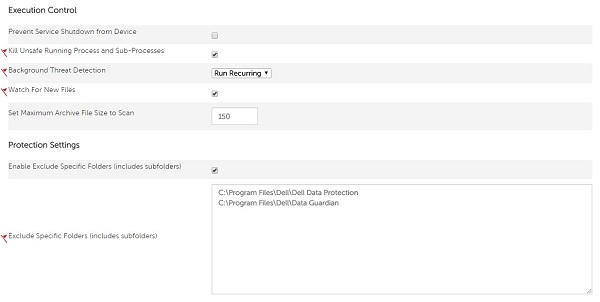
Exemplo de exclusões:
- Windows
- Correto:
C:\Program Files\Dell - Incorreto:
\Program Files\Dell\[EXECUTABLE].exe
- Correto:
- Mac
- Correto:
/Mac\ HD/Users/Application\ Support/Dell - Incorreto:
/Mac HD/Users/Application Support/Dell/[EXECUTABLE]
- Correto:
[EXECUTABLE] representa o nome do aplicativo.
- No canto superior direito, clique em Save.

- Confirme a política.
- Para ver as etapas detalhadas sobre a confirmação da política, consulte Como confirmar políticas para servidores Dell Data Security/Dell Data Protection.
- O endpoint obterá a alteração de política após uma reinicialização ou pesquisa de política (o que ocorrer primeiro). Para obter mais informações, consulte Como verificar se há atualizações de políticas para o Dell Data Security / Dell Data Protection.
Como adicionar exclusões de controle de aplicativos do Dell Endpoint Security Suite Enterprise
Duração: 02:15
Legendas fechadas: Disponível em vários idiomas
- Exclua pastas permitidas do controle de aplicativo com o preenchimento do caminho absoluto.

Exemplo de exclusões:
- Windows
- Correto:
C:\Program Files\Dell - Incorreto:
\Program Files\Dell\[EXECUTABLE].exe
- Correto:
[EXECUTABLE]representa o nome do aplicativo.- As exclusões de pasta não aceitam caminhos de rede, caracteres curinga ou caracteres especiais.
- Coloque uma exclusão entre aspas duplas ("…") se qualquer um dos seguintes caracteres for usado:
- Vírgula (,)
- Colchetes ([…])
- Til (~)
- No canto superior direito, clique em Save.
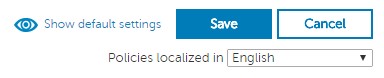
- Confirme a política.
- Para ver as etapas detalhadas sobre a confirmação da política, consulte Como confirmar políticas para servidores Dell Data Security/Dell Data Protection.
- O endpoint obterá a alteração de política após uma reinicialização ou pesquisa de política (o que ocorrer primeiro). Para obter mais informações, consulte Como verificar se há atualizações de políticas para o Dell Data Security / Dell Data Protection.
Como adicionar exclusões de controle de script do Dell Endpoint Security Suite Enterprise
Duração: 02:30
Legendas fechadas: Disponível em vários idiomas
- Marque Ativar scripts de aprovação nas pastas (e subpastas).
- Ativar scripts de aprovação em pastas (e subpastas) com o preenchimento do caminho relativo do diretório de script.
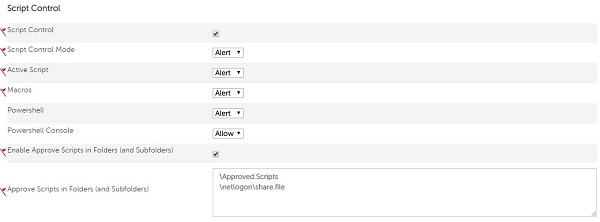
Exemplo de exclusões:
- Windows
- Correto:
/Users/*/temp/script*.vbs - Incorreto:
C:\Users\*\temp\script*.vbs\
- Correto:
- Mac
- Correto:
/Mac\ HD/Users/Cases/ScriptsAllowed - Incorreto:
/Mac HD/Users/*
- Correto:
- O exemplo de caminho relativo ao Windows seria aplicável a ambos:
C:\Program\Application\ApprovedScripts\D:\Test\Application\ApprovedScripts\
- Tenha cuidado ao adicionar caminhos relativos genéricos, pois isso pode enfraquecer a postura de segurança do ambiente.
- Os caminhos das pastas podem ser um caminho de convenção de nomenclatura universal (UNC), de uma unidade de rede mapeada ou uma unidade local.
- Qualquer caminho de pasta especificado também inclui as subpastas.
- Caracteres curinga (*) podem ser usados nas exclusões do Controle de scripts.
- O Dell Endpoint Security Suite Enterprise Agent versão 1491 ou superior é necessário.
- O servidor Dell Data Security (antigo Dell Data Protection) deve ter uma validação rigorosa definida como desativada.
- As exclusões de caracteres curinga devem usar barras no estilo Unix para computadores com Windows. Exemplo: /windows/system*/.
- O único caractere aceito para caracteres curinga é *.
- As exclusões de pasta com um caractere curinga devem ter uma barra no final do caminho para diferenciar entre uma pasta e um arquivo.
- Pasta:
/Windows/system32/*/ - Arquivo:
/Windows/system32/*
- Pasta:
- É necessário adicionar um caractere curinga para cada nível de detalhamento de pasta. Por exemplo,
/folder/*/script.vbscorresponde\folder\test\script.vbsou\folder\exclude\script.vbs, mas não funciona para\folder\test\001\script.vbs. Isso exigiria/folder/*/001/script.vbsou/folder/*/*/script.vbs. - Os caracteres curinga oferecem suporte a exclusões completas e parciais.
- Curinga completo:
/folder/*/script.vbs - Curinga parcial:
/folder/test*/script.vbs
- Curinga completo:
- Caracteres curinga oferecem suporte para caminhos de rede.
\Windows\Temp.
- No canto superior direito, clique em Save.
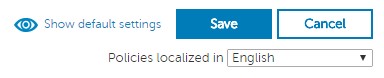
- Confirme a política.
- Para ver as etapas detalhadas sobre a confirmação da política, consulte Como confirmar políticas para servidores Dell Data Security/Dell Data Protection.
- O endpoint obterá a alteração de política após uma reinicialização ou pesquisa de política (o que ocorrer primeiro). Para obter mais informações, consulte Como verificar se há atualizações de políticas para o Dell Data Security / Dell Data Protection.
Para entrar em contato com o suporte, consulte Números de telefone do suporte internacional do Dell Data Security.
Acesse o TechDirect para gerar uma solicitação de suporte técnico on-line.
Para obter insights e recursos adicionais, participe do Fórum da comunidade de segurança da Dell.